- ავტორი Jason Gerald [email protected].
- Public 2023-12-16 11:21.
- ბოლოს შეცვლილი 2025-06-01 06:06.
Sticky Keys არის სპეციალური წვდომის ფუნქცია, რომელიც საშუალებას გაძლევთ მუდმივად გაააქტიუროთ მოდიფიკატორების ღილაკები (როგორიცაა "Shift"). შეზღუდული შესაძლებლობის მქონე პირებს ან კომპიუტერზე დაფუძნებულ ამოცანებს შეუძლიათ სწრაფად და მარტივად შეასრულონ ბრძანებები და მალსახმობები, განსაკუთრებით იმ შემთხვევაში, თუ ძნელია ერთზე მეტი ღილაკის დაჭერა ერთდროულად. თუ Sticky Keys თქვენს კომპიუტერში აქტიურია, შემდეგი ინსტრუქციით შეგიძლიათ გამორთოთ ის Mac ან Windows კომპიუტერზე.
ნაბიჯი
მეთოდი 1 2: გამორთეთ წებოვანი კლავიშები Windows- ში
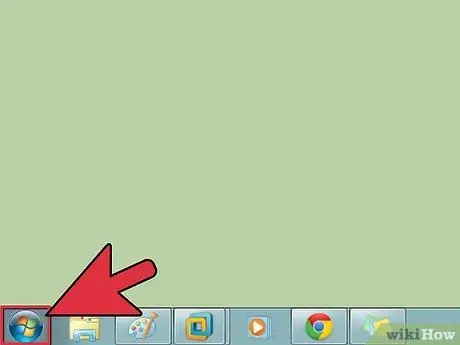
ნაბიჯი 1. დააწკაპუნეთ Windows Start ღილაკზე
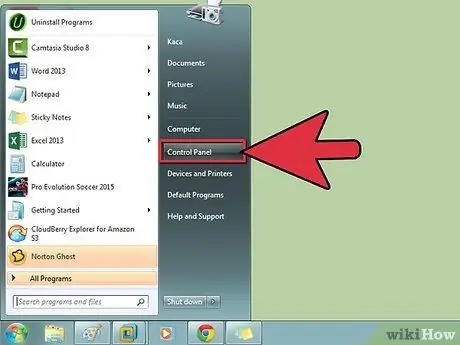
ნაბიჯი 2. აირჩიეთ პანელი პარამეტრების სიიდან
გადადით კლასიკურ ხედზე, რათა დარწმუნდეთ, რომ ყველა ხატი გამოჩნდება.
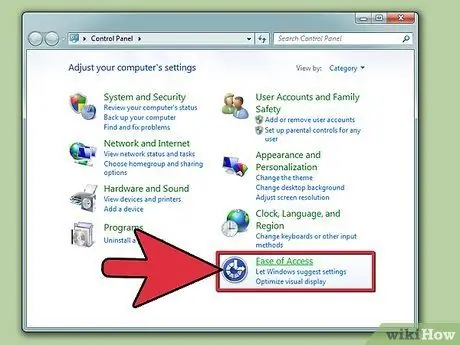
ნაბიჯი 3. აირჩიეთ Accessibility app
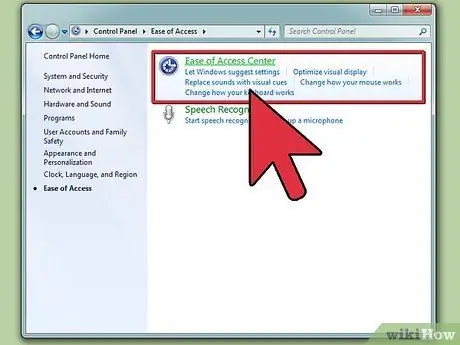
ნაბიჯი 4. პროგრამის ფანჯარაში შეარჩიეთ წვდომის პარამეტრები
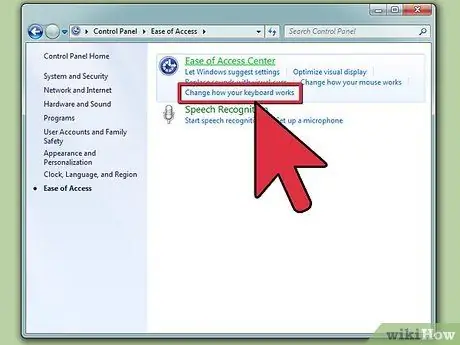
ნაბიჯი 5. აირჩიეთ კლავიატურის ჩანართი
მოხსენით მონიშვნა Use Sticky Keys ყუთს.
თუ Sticky Key გასაღები რჩება შემოწმებული, შეგიძლიათ აირჩიოთ Sticky Keys ჩართვა/გამორთვა "Shift" ღილაკით. მიჰყევით შემდეგ ნაბიჯს ამის გასაკეთებლად
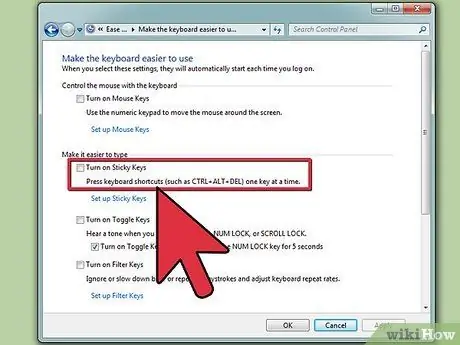
ნაბიჯი 6. გახსენით პარამეტრების ვარიანტი
შეამოწმეთ ყუთი წარწერით "გამოიყენეთ მალსახმობი". სამუშაო მაგიდაზე ან სხვა პროგრამებზე დაბრუნებისას შეგიძლიათ ჩართოთ/გამორთოთ წებოვანი კლავიშები "Shift" ღილაკზე 5 -ჯერ დაჭერით.
- გარდა ამისა, თქვენ შეგიძლიათ შეამოწმოთ წებოვანი კლავიშების გამორთვა, თუ ორ ღილაკს დააჭერთ ერთდროულად. თქვენ კვლავ შეგიძლიათ გამოიყენოთ Sticky Keys, მაგრამ მას შემდეგ რაც შეეცდებით მოდიფიკატორის/ასოების კომბინაციის გაკეთებას, Sticky Keys შეწყვეტს მუშაობას.
- შეამოწმეთ ეკრანზე Sticky Keys სტატუსის ჩვენება, რათა Sticky Keys სტატუსის ზოლი არ გამოჩნდეს სამუშაო მაგიდაზე.
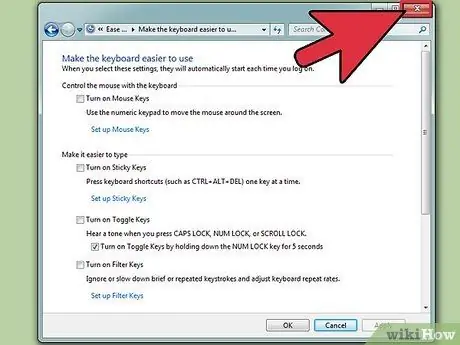
ნაბიჯი 7. დახურეთ ხელმისაწვდომობის აპლიკაცია მთავარ ეკრანზე დასაბრუნებლად
მეთოდი 2 დან 2: გამორთეთ წებოვანი კლავიშები Mac- ზე
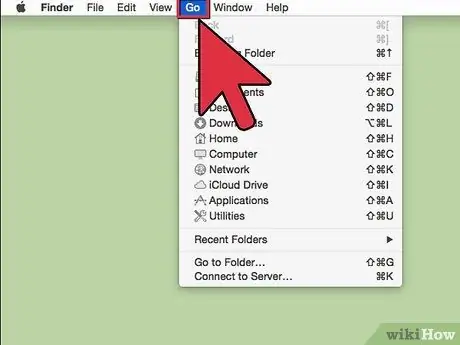
ნაბიჯი 1. დააწკაპუნეთ Go მენიუს სამუშაო მაგიდაზე
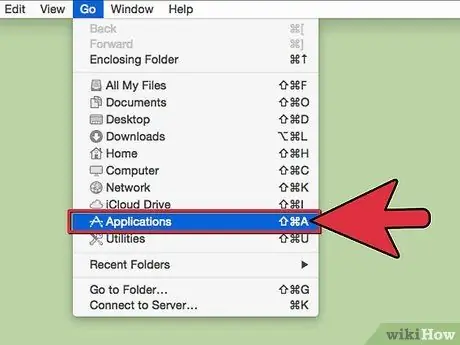
ნაბიჯი 2. აირჩიეთ პროგრამები
გაიხსნება საძიებო ფანჯარა, რომელიც შეიცავს ყველა პროგრამის ჩამონათვალს.
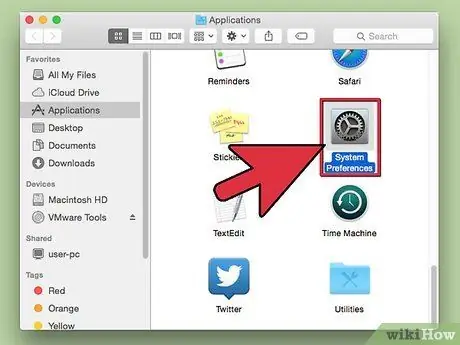
ნაბიჯი 3. აირჩიეთ სისტემის პარამეტრები
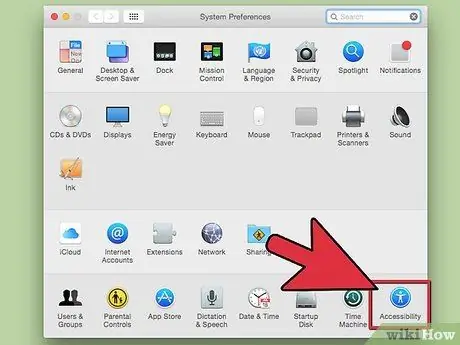
ნაბიჯი 4. აირჩიეთ სისტემის სათაურიდან უნივერსალური წვდომა
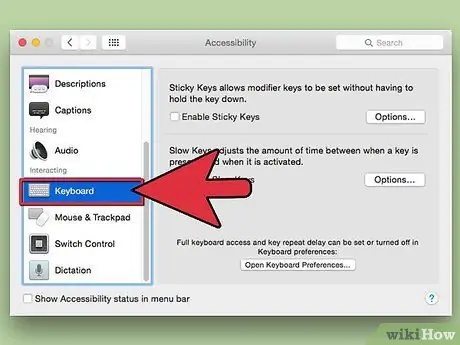
ნაბიჯი 5. იპოვეთ კლავიატურის ჩანართი კლავიატურის პარამეტრებზე წვდომისათვის
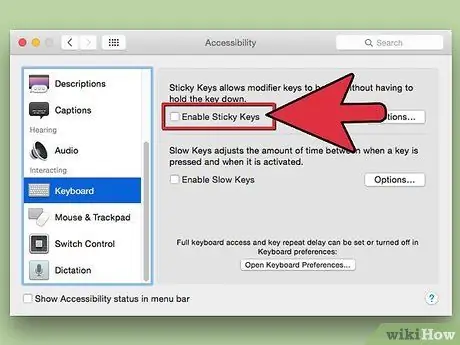
ნაბიჯი 6. დააწკაპუნეთ რადიო ღილაკზე Sticky Keys- ის გვერდით
თქვენ უნდა აირჩიოთ გამორთული.
- ან, დატოვეთ წებოვანი კლავიშები ჩართული და მონიშნეთ ყუთი, რომელშიც ნათქვამია დააჭირეთ ხუთჯერ Shift ღილაკს, რომ ჩართოთ ან გამორთოთ წებოვანი კლავიშები, ასე რომ თქვენ შეგიძლიათ ჩართოთ/გამორთოთ იგი კლავიატურით სისტემის პარამეტრების პროგრამის ნაცვლად.
- თქვენ შეგიძლიათ დააყენოთ დამატებითი ფუნქციები მაუსის ღილაკების ჩართვის/გამორთვისთვის. აირჩიეთ Mouse & Trackpad ჩანართი. ჩართეთ მაუსის კლავიშები და ჩართეთ ყუთი მის ქვემოთ. თქვენ შეგიძლიათ დააჭიროთ 5 -ჯერ ღილაკს, რომ გააკონტროლოთ მაუსი კლავიატურით ან გამორთოთ ის კიდევ 5 -ჯერ ღილაკზე დაჭერით.
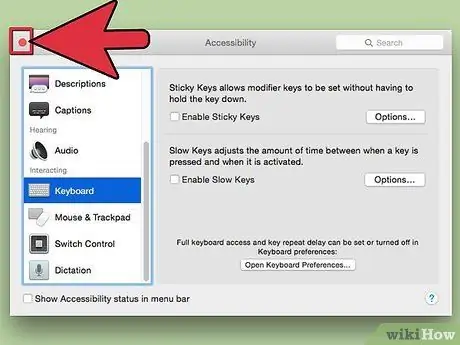
ნაბიჯი 7. დახურეთ უნივერსალური წვდომის ფანჯარა
თუ თქვენ აირჩიეთ "Shift" ღილაკის ფუნქციის ჩართვა, დააჭირეთ ღილაკს "Shift" ზედიზედ 5 -ჯერ, რომ გამორთოთ იგი. დააჭირეთ კვლავ 5 ჯერ მის გასააქტიურებლად.






